チャットアプリ・Discordが新機能「タイムアウト」(Time Out)を実装した。
サーバーのモデレーターや管理者は、特定のユーザーがメッセージの送信、メッセージへの応答、音声チャンネルやビデオ通話に参加することを、一時的に停止できるようになる。
Discordは、本機能を「それはさすがにアカンと思うわちょっと頭冷やして」ボタンと表現している。
なおタイムアウトされたユーザーもチャンネルを見ることはでき、すでに絵文字があるメッセージにはリアクションもできる(新たに追加することはできない)。
BOT(拡張機能)もAPIを通して本機能にアクセスが可能。ミュートされたメンバーのリストも今後追加される予定だ。
サーバーのモデレーターや管理者は、特定のユーザーがメッセージの送信、メッセージへの応答、音声チャンネルやビデオ通話に参加することを、一時的に停止できるようになる。
Discordは、本機能を「それはさすがにアカンと思うわちょっと頭冷やして」ボタンと表現している。
Discord「新着情報」2021年12月20日/画像はスクリーンショット
サーバーに新機能「タイムアウト」を実装。サーバーのモデレーターおよび管理者は、迷惑行為を制止するため、特定のユーザーのサーバー内での活動を一時的に停止できるようになりました。人呼んで「それはさすがにアカンと思うわちょっと頭冷やして」ボタンです。 Discord「新着情報」2021年12月20日より
Discord「タイムアウト」の設定・解除
タイムアウトの設定
タイムアウトの設定/以下、画像はDiscord「Time Out FAQ」より
タイムアウトさせる期間・理由
モデレーター・管理者側の表示
タイムアウトされたユーザーの表示
タイムアウトの解除
タイムアウトの解除
解除の確認
タイムアウトされたユーザーも閲覧は可能
本機能では特定のチャンネルだけからタイムアウトさせることはできず、サーバー内の全チャンネルからミュートされる。なおタイムアウトされたユーザーもチャンネルを見ることはでき、すでに絵文字があるメッセージにはリアクションもできる(新たに追加することはできない)。
BOT(拡張機能)もAPIを通して本機能にアクセスが可能。ミュートされたメンバーのリストも今後追加される予定だ。
POPを語り合うKAI-YOUのDiscordチャンネルもチェック!
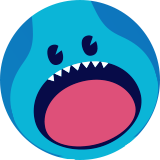
この記事どう思う?
関連リンク
1件のコメント

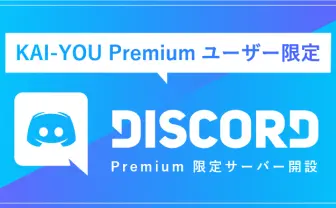




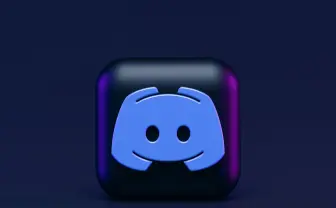
匿名ハッコウくん(ID:6532)
タイムアウトについてわからない事があり拝見させていただきました。
こちらからタイムアウトをできる人とできない人がいまして、何も設定はしておらず、自由に出来る様にしたいと思っており何か方法はありますでしょうか。
よろしくお願いいたします。